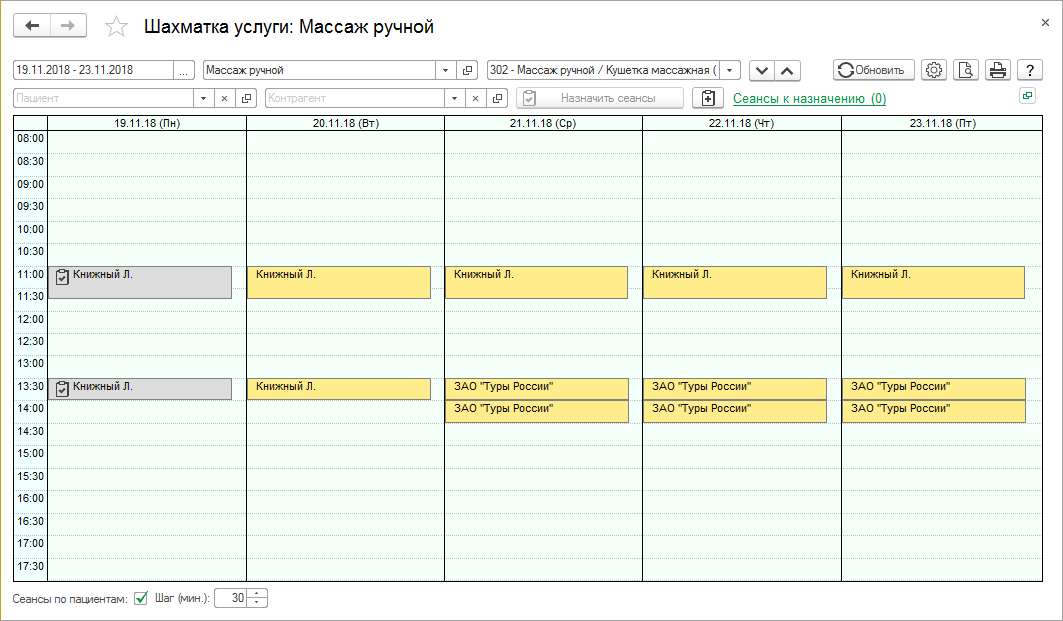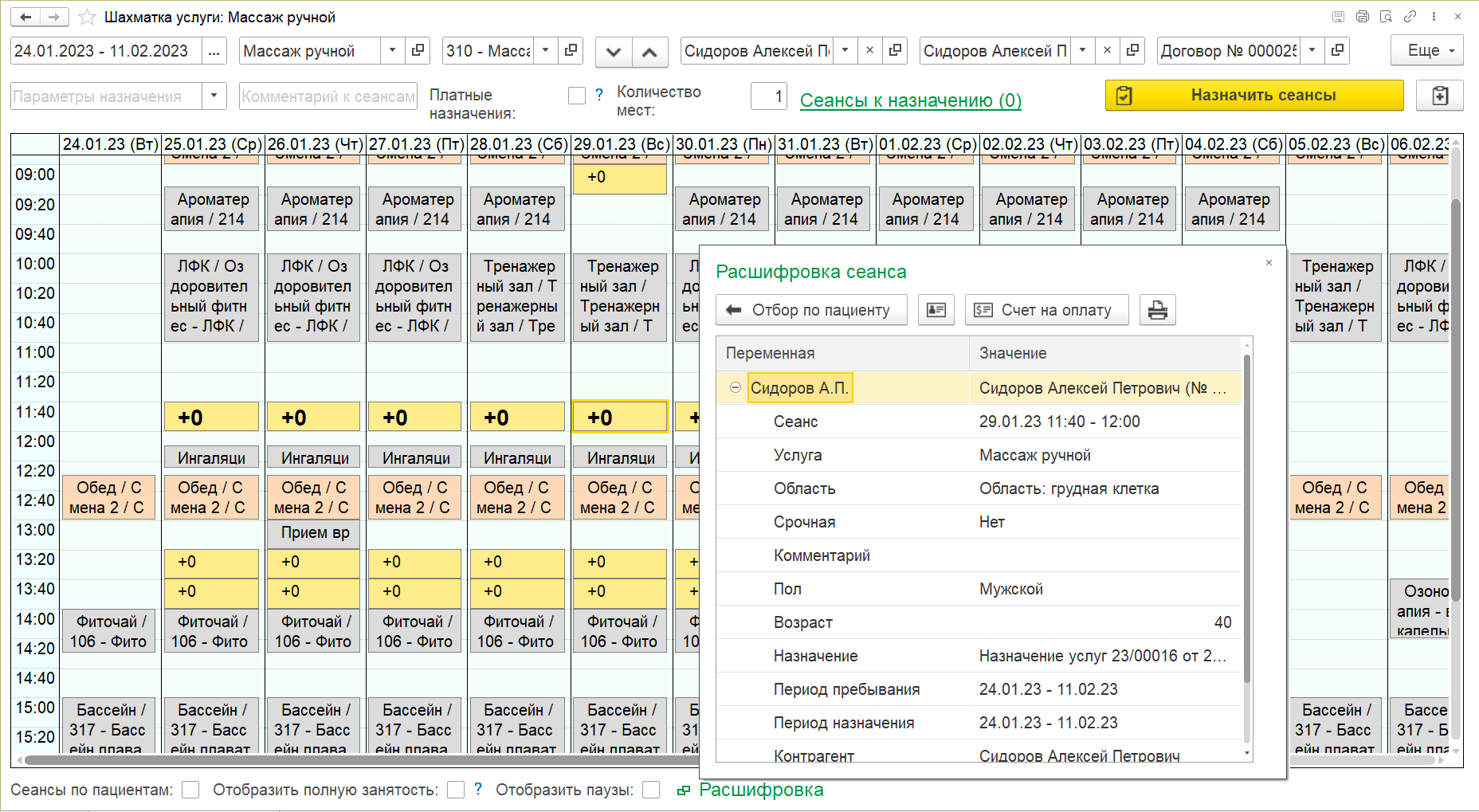Шахматка услуг (КУС) — различия между версиями
(→Перенос сеанса) |
(→Общая шахматка услуг) |
||
| Строка 39: | Строка 39: | ||
* Зеленый цвет — есть свободное место, назначение сеанса услуги возможно. | * Зеленый цвет — есть свободное место, назначение сеанса услуги возможно. | ||
*: Зеленые ячейки могут отображаться только для кабинетов с несколькими местами. Поэтому, если на шахматке услуг отображаются зеленые ячейки, значит отображается расписание кабинета, в котором есть несколько мест для пациентов. | *: Зеленые ячейки могут отображаться только для кабинетов с несколькими местами. Поэтому, если на шахматке услуг отображаются зеленые ячейки, значит отображается расписание кабинета, в котором есть несколько мест для пациентов. | ||
| − | * Серый | + | * Серый цвет: |
| + | ** сеанс недоступен для назначения | ||
| + | ** нерабочее время кабинета | ||
* Оказанные услуги отмечаются значком [[Файл:Иконка1.png|18px]]. | * Оказанные услуги отмечаются значком [[Файл:Иконка1.png|18px]]. | ||
* В случае неявки гостя на процедуру она отмечается значком [[Файл:Иконка2.png|18px]]. | * В случае неявки гостя на процедуру она отмечается значком [[Файл:Иконка2.png|18px]]. | ||
Версия 23:23, 22 ноября 2018
Шахматка услуги — это визуальное расписание сеансов услуги в кабинете, где она оказывается пациентам.
Функционал шахматки услуги
- Визуальная оценка состояния и загрузки медицинских кабинетов.
- Назначение сеансов услуг в ручном режиме.
- Перенос или отмена уже назначенных сеансов.
- Контроль правильности настройки контура «Назначения услуг».
Открытие шахматки услуги
Открыть шахматку услуги можно следующими способами:
- В разделе УСЛУГИ нажмите ссылку Шахматка услуг.
- В этом случае откроется общая форма шахматки услуг. На ней можно выбрать период, услугу, кабинет и посмотреть шахматку с любыми выбранными параметрами.
- В карте пациента на закладке Назначения выберите услугу в списке (установите на нее курсор) и нажмите кнопку Шахматка услуг.
- На новой закладке в программе откроется шахматка выбранной услуги для данного пациента. Периодом в ней будет период пребывания пациента, в поле Услуга — выбранная услуга, в поле Карта гостя будет установлен пациент, из карты которого была открыта шахматка услуг.
Интерфейс
Общая шахматка услуг
В поле Период выберите период времени, за который вы хотите просмотреть шахматку услуг.
В поле Услуга выберите услугу, расписание которой вы хотите посмотреть на шахматке.
Нажав ссылку Оборудование, можно выбрать кабинет, в котором оказывается услуга, — отобразится шахматка услуги для выбранного кабинета. По умолчанию отображается шахматка для первого по номеру в списке кабинета.
Ячейки шахматки могут быть окрашены в следующие цвета:
- Светлый цвет — свободное время для назначения сеанса.
- Желтый цвет — полностью занятый сеанс, свободных мест нет.
- Если на поле шахматки отображаются только желтые ячейки, значит, возможно, показано расписание одноместного кабинета, в котором только одно место для одного пациента. Таким, например, может быть массажный кабинет. Ну или отображается расписание многоместного кабинета, в котором все места заняты.
- Зеленый цвет — есть свободное место, назначение сеанса услуги возможно.
- Зеленые ячейки могут отображаться только для кабинетов с несколькими местами. Поэтому, если на шахматке услуг отображаются зеленые ячейки, значит отображается расписание кабинета, в котором есть несколько мест для пациентов.
- Серый цвет:
- сеанс недоступен для назначения
- нерабочее время кабинета
- Оказанные услуги отмечаются значком
 .
. - В случае неявки гостя на процедуру она отмечается значком
 .
.
Щелкните мышью по сеансу — отобразится расшифровка сеанса: подробная информация о нем, все его параметры:
Шахматка услуг конкретного пациента
В поле Карта гостя выберите пациента. Отобразится шахматка выбранной услуги для выбранного пациента.
Серым цветом на ней будет закрыто время любых других услуг пациента, кроме выбранной, зеленым или желтым цветом показаны сеансы услуги.
В шахматке услуги пациента можно видеть сколько времени занимает выбранная услуга по сравнению со всеми другими услугами, назначенными пациенту.
Имя выбранного пациента отображается в ячейках шахматки жирным шрифтом.
Действия в шахматке услуги
Бронирование сеансов услуги
Щелкните левой клавишей мыши по свободному месту. В появившемся маленьком желтом окне можно ввести комментарий — для кого вы бронируете сеанс, а можно ничего не вводить. Нажмите кнопку ОК.
Забронированные сеансы отображаются на шахматке голубым цветом.
Назначение сеанса(-ов) услуги
Список забронированных сеансов можно просмотреть, нажав ссылку Сеансы к назначению. Цифрой около нее отображается их количество.
Нажмите кнопку Заполнить документ. Откроется документ «Назначение услуг», в котором будут находиться все забронированные сеансы.
В документе «Назначение услуг» в поле Пациент справа выберите пациента и нажмите кнопку Провести и закрыть.
Назначенные сеансы услуги будут отображаться в карте пациента и в шахматке услуги.
Отмена сеанса
Щелкните правой клавишей мыши по услуге и выберите команду контекстного меню Отменить услугу. Она исчезнет из расписания.
Перенос сеанса
Сеансы услуги можно переносить перетаскиванием их мышью.
Перенос сеанса имеет смысл делать только на шахматке услуг пациента (когда в поле Карта гостя выбран конкретный пациент), потому что в этом случае видна занятость пациента. На общей шахматке услуг занятость пациента не видна, поэтому можно переносить сеанс очень долго на разное время и попадать на занятое время пациента.
При переносе появится окно с вопросом подтверждения действия. Нажмите кнопку с нужным ответом Да или Нет.
Если сеанс переносится на занятое по каким-то причинам время, программа выводит сообщения об этом и переноса сеанса не происходит:
Если все в порядке, сеанс перенесется:
Бронирование сеансов услуги для контрагента
Иногда нужно забронировать много сеансов для одного контрагента.
Для этого в поле Контрагент выберите контрагента. Забронируйте и назначьте сеансы для него.
На поле шахматки услуги сеансы для контрагента отображаются с его именем. Благодаря этому всегда можно видеть, какое время каким контрагентов предварительно занято.
Настройки Шахматки услуг
Чтобы вызвать настройки шахматки услуг, нажмите кнопку ![]() .
.